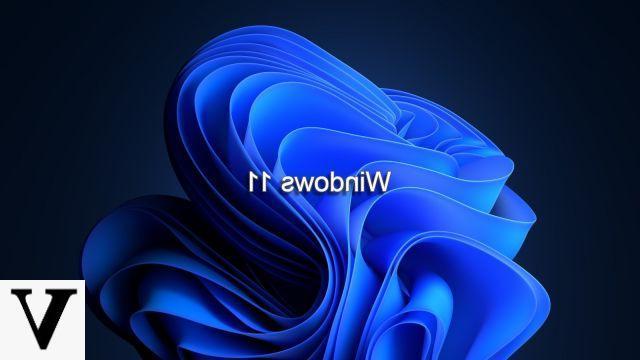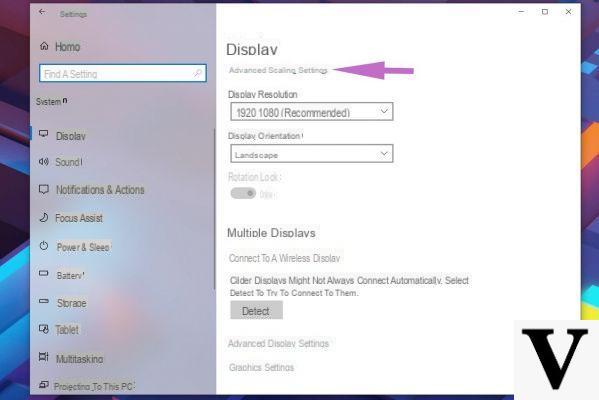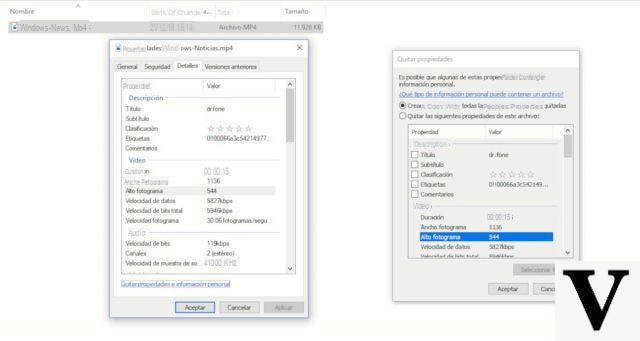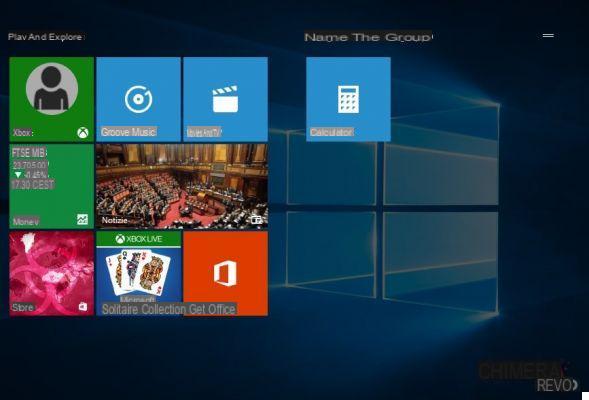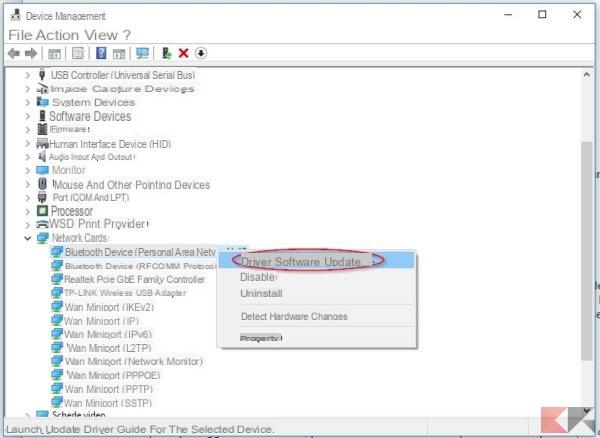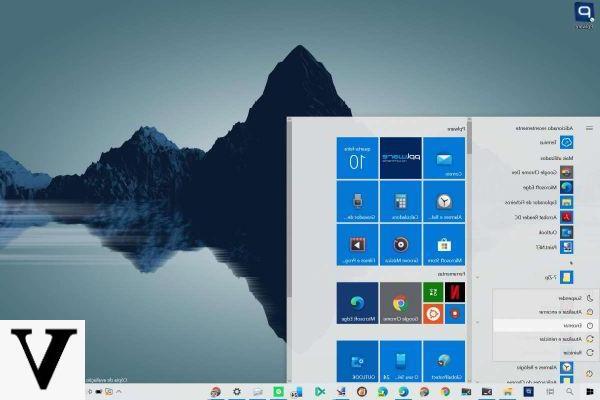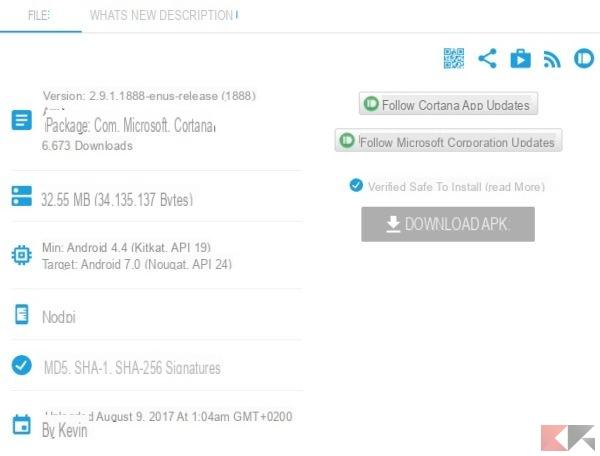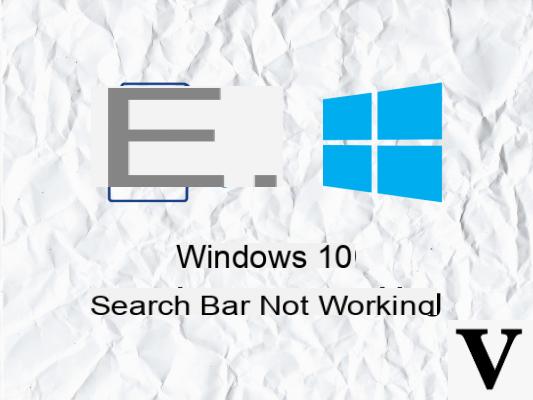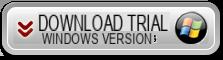Windows Media Center Edition è rimasto nel cuore di molti, per la sua semplicità ed efficacia. Alcuni si ricorderanno il lancio nel lontano 2002 della prima versione di Windows MCE basato su Windows Xp. Il media center controllabile tramite telecomando è sempre stata un’applicazione dedicata, quindi se chiusa il sistema poteva essere utilizzato come una normalissima versione di Windows XP. L’applicazione di media center è stata rivista, migliorata ed inclusa poi in Windows Vista, l’ultima versione è stata rilasciata nel 2005.
Era davvero una applicazione all’avanguardia per il 2002, con app per lo stream on demand di contenuti, giochi dedicati, e la possibilità di controllare completamente il Pc tramite il telecomando. Ad oggi si può fare tutto questo tramite Kodi ma nel 2002 era una vera novità.
Media Center non viene più aggiornato dal 2005 e non viene più incluso nelle ultime versioni di Windows, quindi mi dispiace ma non vedrete mai un Windows 10 Media Center Edition. Però resta una comoda e valida alternativa, e per alcuni una applicazione fondamentale se vogliono utilizzare un vecchio sintonizzatore per il digitale terrestre. Per questa fascia di utenti quindi non c’è speranza e gli tocca restare con una vecchia versione di Windows?
La risposta è fortunatamente no! Media Center può essere installato facilmente e gratis anche su Windows 10!
Inoltre Media Center non è l’unica applicazione non più presente nelle nuove versioni di Windows anche l’amato Movie Maker era stato abbandonato, ma grazie ad un coder volenteroso è stato estratto ed è possibile installare facilmente e gratuitamente anche lui su Windows 10.
Informazioni preliminari
Consigliamo sempre di fare un’installazione attraverso una licenza genuina e originale al 100%, questo per evitare la perdita di dati o attacchi da parte di hacker. Siamo consapevoli che sullo store della Microsoft acquistare una licenza ha un costo elevato. Per questo abbiamo selezionato per voi Mr Key Shop, un sito affidabile con assistenza gratuita specializzata in italiano, pagamenti sicuri e spedizione in pochi secondi via email. Potete verificare l’affidabilità di questo sito leggendo le tante recensioni positive verificate. Su questo store sono disponibili le licenze di Windows 10 a prezzi molto vantaggiosi. Inoltre se si desidera passare alle versioni più recenti dei sistemi operativi Windows è possibile acquistare anche l’upgrade a Windows 11. Vi ricordiamo che se si ha una versione genuina di Windows 10, l’aggiornamento al nuovo sistema operativo Windows 11 sarà gratuito. Inoltre sullo store è possibile acquistare le varie versioni dei sistemi operativi Windows, dei pacchetti Office e dei migliori antivirus sul mercato.
Installare Media Center su Windows 10
Non è difficile, a seconda dell’architettura e versione del vostro sistema dovete scaricare uno di questi due pacchetti compressi:
- Windows Media Center 32 bit
- Windows Media Center 64 bit
Se non sapete quale versione del sistema avete basta un rapido controllo basta infatti scrivere “inf “nel riquadro di ricerca in basso a sinistra e premere il tasto Invio. Si aprirà la schermata informazioni di Windows 10 e da lì basterà guardare la voce Tipo sistema per non avere dubbi.
A download concluso, decomprimete il pacchetto scaricato in una cartella, recatevi poi in nella cartella scelta.
Cliccate sul file _TestRights.cmd col tasto destro e scegliete Esegui come amministratore, si dovrebbe aprire una finestra del terminale, se non appare riprovate un paio di volte sempre con privilegi di amministratore se continua a rifiutarsi di apparire riavviate il sistema, e poi riprovate ancora sempre con i privilegi.
Una volta apparsa la finestra del terminale potete chiuderla e continuare, tornate nella cartella e scegliete il file Installer.cmd sempre cliccando con il tasto destro e scegliendo l’opzione Esegui come amministratore.
Si aprirà una finestra del terminale e compariranno diverse scritte che testimonieranno il procedere dell’installazione, quando sarà completa apparirà la scritta Done Press any key to exit basterà premere un pulsante qualsiasi della vostra tastiera per concludere l’installazione.
Adesso nel vostro menù Start troverete la voce Media Center e basterà cliccarci per avviare l’applicazione ed averla esattamente come ve la ricordavate, purtroppo è in inglese ma niente paura c’è anche un semplice modo per tradurla.
Tradurre Media Center in cittàno su Windows 10
Ecco i semplici passi per tradurre Media Center nella nostra lingua:
- Scaricate questo pacchetto e decomprimetelo in una cartella nota.
- Poi semplicemente prendete la cartella it-it e copiatela con tutto il suo contenuto nella cartella C:Windowsehome
- A questo punto avrete finito basterà avviare Media center per trovarvelo perfettamente tradotto in italiano.
Conclusione
Ecco che abbiamo concluso la nostra guida, fateci sapere se siete riusciti anche voi ad installare correttamente Media Center su Windows 10. Inoltre condividete con noi la vostra opinione su questo pezzo di storia, credete che Microsoft abbia fatto bene a rimuoverlo? E ne vorreste vedere una nuova versione, magari nello Store?
Dubbi o problemi? Vi aiutiamo noi
Ricorda di iscriverti al nostro canale Youtube per video e altre recensioni. Se vuoi rimanere sempre aggiornato, iscriviti al nostro canale Telegram e seguici su Instagram. Se vuoi ricevere supporto per qualsiasi dubbio o problema, iscriviti alla nostra community Facebook o contattaci su Instagram. Non dimenticarti che abbiamo creato anche un motore di ricerca offerte pieno di coupon esclusivi e le migliori promozioni dal web!





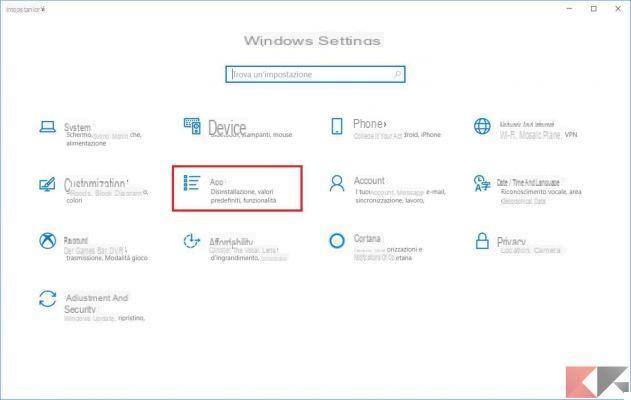

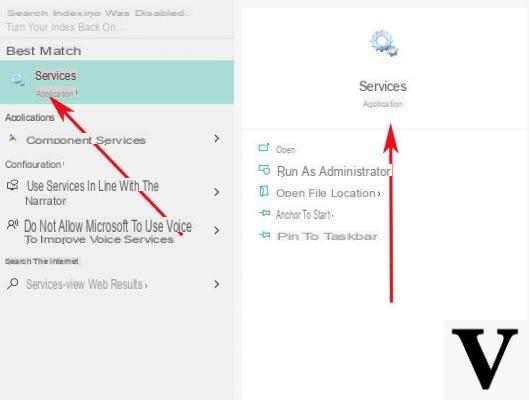
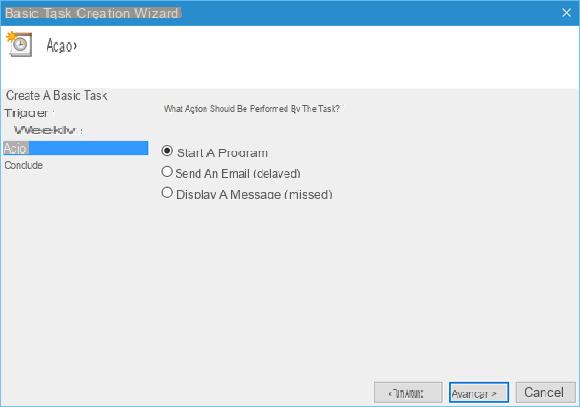
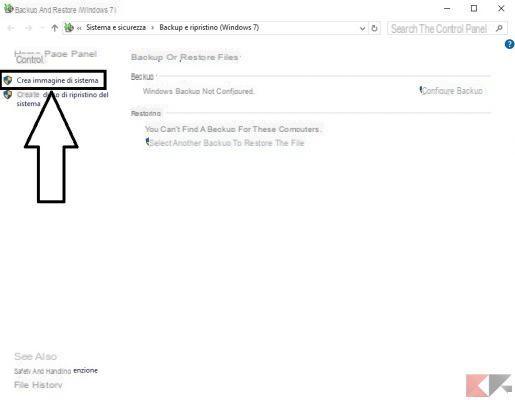

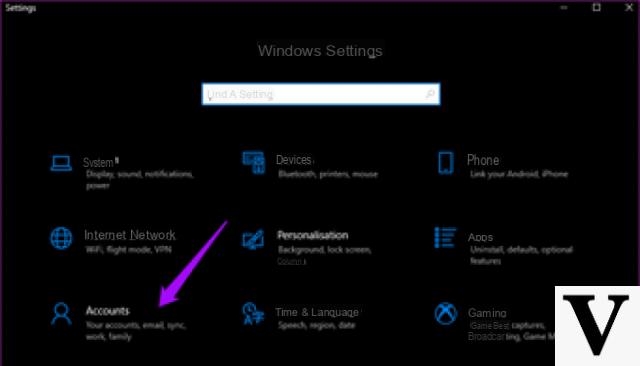
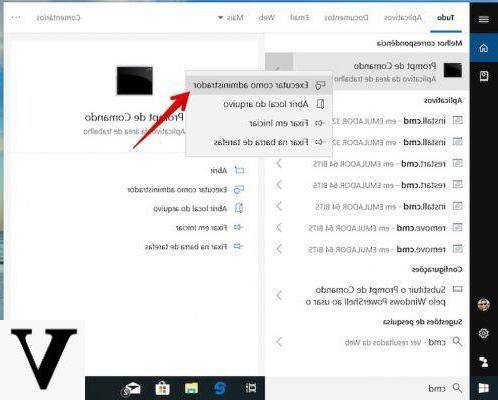
![[Risolto] PC Windows Bloccato sulla Schermata di Avvio –](/images/posts/210ada166535f9fd8cdea4862ccedc96-0.jpg)